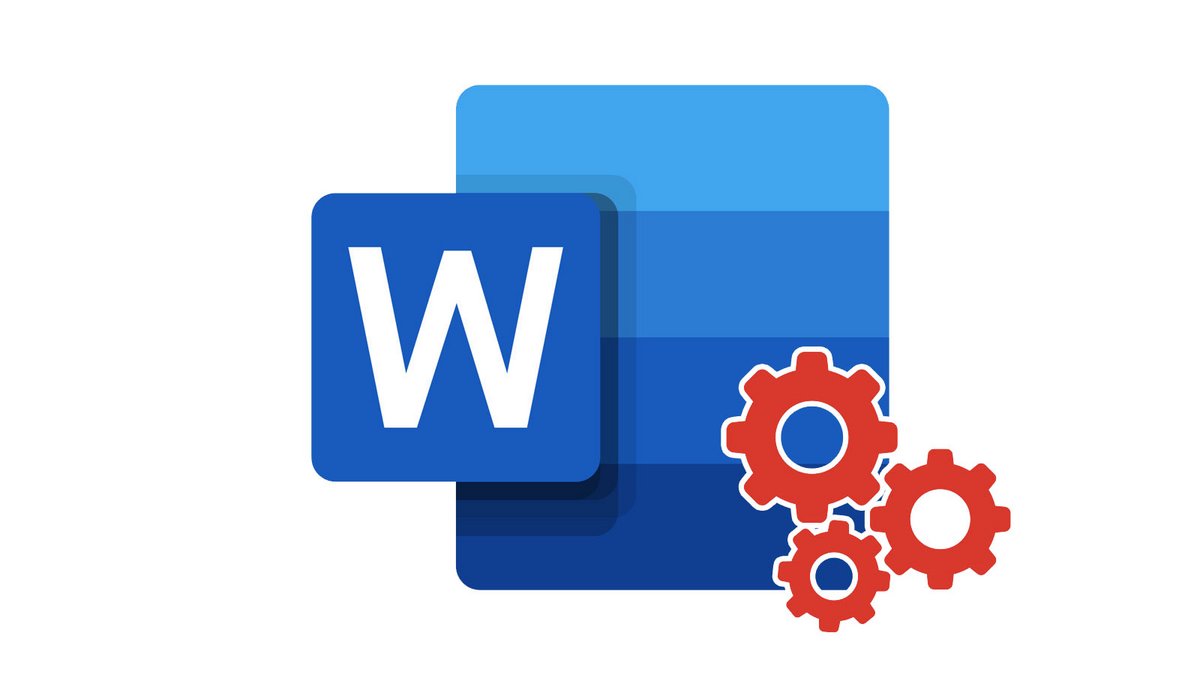
Supprimer une page (vierge ou non) au milieu ou à la fin d'un document Word n'est pas forcément une tâche instinctive. S'il suffit d'effacer tout son contenu, celui-ci est parfois invisible s'il comprend des éléments de mise en forme (sauts de page, paragraphes vides, retours à la ligne...).
Ce tutoriel vous explique dans le détail comment afficher toutes les marques de mise en forme avant de supprimer n'importe quelle page vierge (ou non) de votre document Word.
Supprimer une page dans un document Word
1. Un conseil avant de commencer : cliquez sur l'onglet Affichage puis cochez l'option Volet de navigation. Cela vous permettra de visualiser toutes les pages de votre document dans la colonne de gauche.
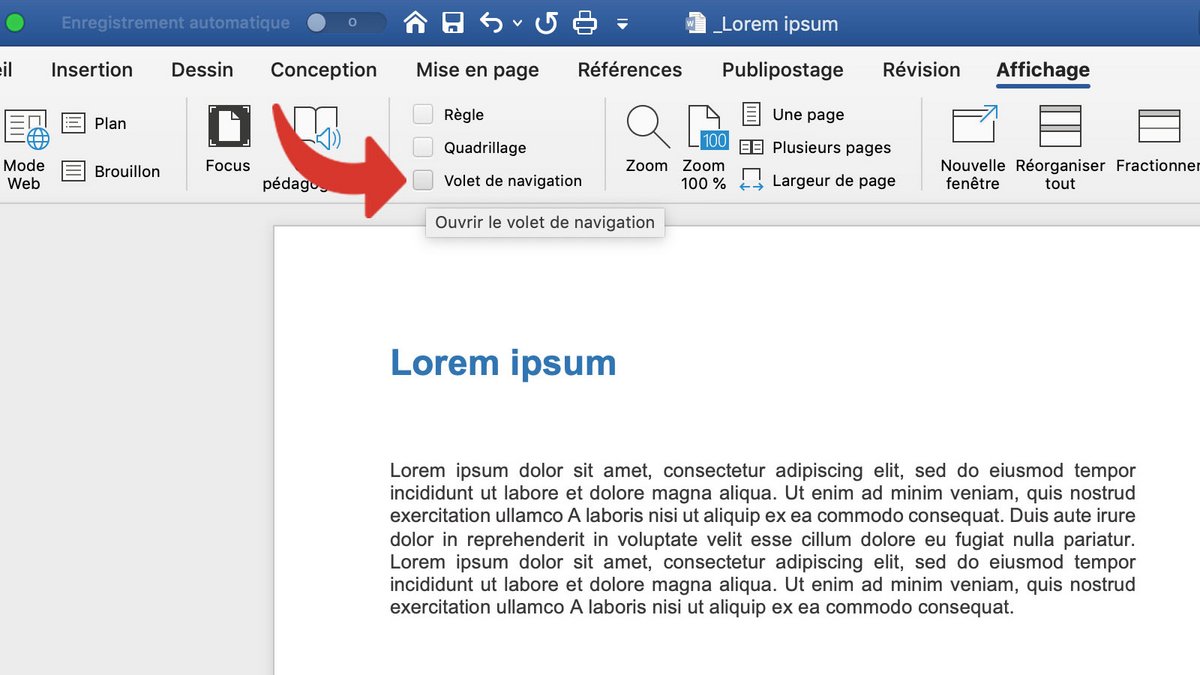
2. Cliquez maintenant sur l'onglet Accueil.
3. Dans le ruban, cliquez sur cet icône pour afficher toutes les marques de mise en forme.
4. Dans la colonne de gauche, cliquez sur la page que vous voulez supprimer.
5. Sélectionnez tout le contenu de cette page, y compris le saut de page s'il y en a un.
6. Appuyez sur la touche Delete (Supprimer) de votre clavier pour effacer tout le contenu de la page. Cela devrait suffire à la faire disparaître. Si ce n'est pas le cas, placez le curseur de la souris tout en bas de la page et pressez Delete jusqu'à la faire disparaître.
Supprimer une page Word peut nécessiter un peu de patience. Microsoft propose même un exercice pour s'entraîner avec plusieurs cas particuliers ! Il est disponible en anglais sur ce site.
Retrouvez d'autres tutoriels sur Word :
- Intégration fluide avec d'autres applications Microsoft Office.
- Fonctionnalités avancées de mise en forme et de révision.
- Disponibilité sur plusieurs plateformes, y compris Windows, Mac et Android.
